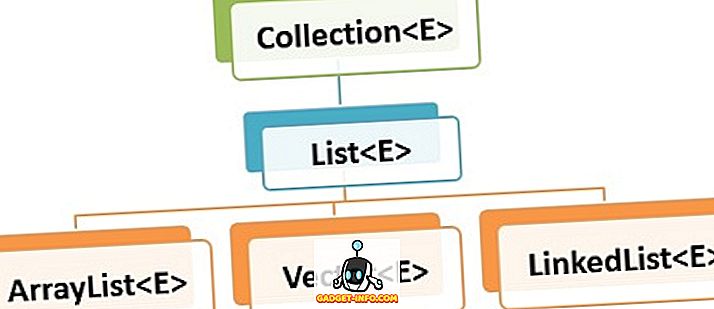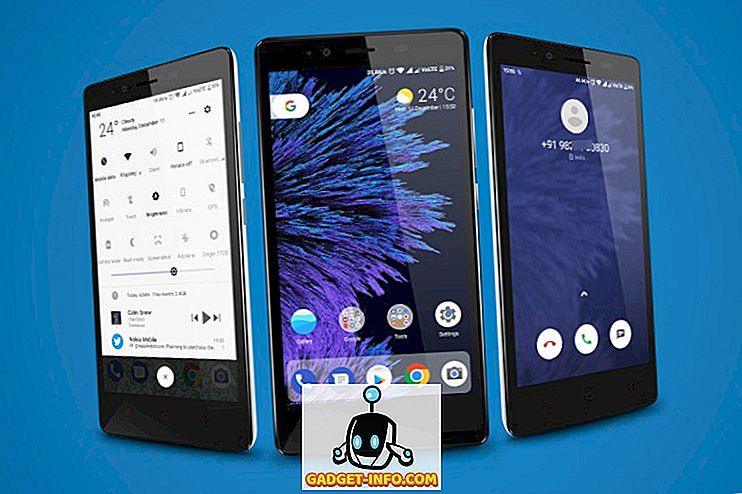Walaupun saya cukup mempercayai awan pada umumnya, saya masih suka mempunyai backup tempatan saya sendiri sekiranya sesuatu yang dahsyat berlaku kepada Internet. Sekiranya anda menggunakan perkhidmatan seperti Gmail selama bertahun-tahun, anda mungkin mempunyai puluhan ribu e-mel dalam akaun anda.
Salah satu penyelesaian yang paling mudah adalah untuk memuat turun semua e-mel Gmail anda kepada pelanggan e-mel seperti Microsoft Outlook atau Mozilla Thunderbird. Untuk melakukan ini, anda perlu terlebih dahulu menyiapkan akaun Gmail anda dengan betul.
Dayakan Akses POP3 atau IMAP
Pertama, pergi ke akaun Gmail anda dan klik ikon gear di bahagian atas sebelah kanan dan kemudian klik pada butang Tetapan . Sekarang klik pada tab Pemajuan dan POP / IMAP .

Kini bergantung kepada klien e-mel yang anda gunakan, anda boleh memilih untuk mendayakan POP, IMAP atau kedua-duanya. Jika anda ingin memuat turun semua e-mel anda, pastikan anda memilih Aktifkan POP untuk semua pilihan mel .
Perhatikan bahawa anda boleh membaca arahan penuh tentang bagaimana untuk menyediakan klien e-mel anda dengan mengklik pautan arahan Konfigurasi tepat di bawah seksyen Akses IMAP. Atau anda hanya boleh membaca siaran terdahulu tentang cara membuat persediaan Gmail di Outlook.
Alihkan E-mel ke Peti Masuk
Kedua, bergantung pada klien mana yang anda gunakan dan sama ada ia POP atau IMAP, anda mungkin perlu untuk sementara mengalihkan semua e-mel anda yang diarkibkan ke dalam Peti Masuk agar dapat dimuat turun oleh klien e-mel.
Dalam ujian saya, menggunakan IMAP berfungsi dengan baik kerana secara automatik mengesan semua label yang anda ada di Gmail dan membuat folder individu untuk setiap label, sekurang-kurangnya di Outlook 2010, 2013 dan 2016. Anda harus terlebih dahulu menggunakan IMAP sebelum anda memindahkan semua e-mel anda ke peti masuk.
Perkara yang baik tentang Gmail adalah bahawa ini tidak begitu sukar untuk dilakukan dan ia tidak sukar untuk mengarkib semula semua selepas mel telah dimuat turun.
Log masuk ke akaun Gmail anda dan klik pada All Mail di lajur kiri. Sekarang klik pada pilihan Semua dalam dropdown pilih dan anda akan melihat pilihan baru untuk memilih semua e-mel dalam akaun anda dari awal lagi.

Teruskan dan klik Pilih semua perbualan XYZ dalam Semua Mel . Kini hanya klik pada butang Pindah ke Peti Masuk . Ini akan memindahkan semuanya ke Kotak Masuk dan akan mengekalkan semua label anda, jadi jangan risau.
Akhirnya, anda akan meneruskan dan ikuti arahan untuk menyediakan Gmail dengan Outlook atau Thunderbird dan e-mel anda harus mula dimuat turun. Bergantung kepada berapa banyak e-mel yang anda ada, ia boleh mengambil sedikit masa untuk semuanya untuk dimuat turun.
Juga, pastikan untuk menyemak kotak untuk Meninggalkan salinan mesej pada pelayan . Anda tidak mahu memuat turun e-mel dan memintanya dihapus dari Gmail. Pastikan anda menyemak kiriman saya yang lain mengenai cara memindahkan e-mel antara dua akaun Gmail dan amalan terbaik untuk bertukar ke alamat e-mel yang baru. Sekiranya anda mempunyai sebarang pertanyaan, siarkan komen di sini. Nikmati!